معلوماتك الطبية لا تقدر بثمن للمستجيبين للطوارئ ويمكن أن تعني الفرق بين الحياة والموت. يحتاج EMTs والأطباء والممرضات إلى معرفة أشياء مثل الأدوية التي قد تكون لديك حساسية منها ، والحالات الطبية التي تعاني منها ، والأدوية التي تتناولها ، وما هي فصيلة الدم لديك وما إلى ذلك ، حتى يتمكنوا من تقديم أفضل علاج في أسرع وقت ممكن. لهذة النهاية، Apple يتضمن القدرة على مشاركة معلوماتك الصحية تلقائيًا عند إجراء مكالمة طوارئ في iOS 13.5. يعد هذا أمرًا لا يقدر بثمن في حالة فقدان الوعي أو إذا كنت عاجزًا عند وصول المستجيبين للطوارئ.
فيما يلي كيفية مشاركة معلومات المعرّف الطبي تلقائيًا حول مكالمات SOS الطارئة من جهاز iPhone أو iPad:
- أولاً ، تأكد من إعداد iPhone الخاص بك لإجراء مكالمات طوارئ SOS.
- بمجرد الانتهاء من إجراء مكالمات الطوارئ ، افتح تطبيق Health واضغط على علامة تبويب الملخص في الأسفل. إذا كانت هذه هي المرة الأولى التي تفتح فيها Health منذ التحديث إلى iOS 13.5 ، فسترى خيارًا “مراجعة الوصول إلى المعرّف الطبي”. إذا لم يظهر هذا الخيار ، فانتقل إلى الخطوة 7.
- انقر فوق مراجعة الهوية الطبية.
- إذا لم تكن قد قمت بالفعل بتعبئة معلوماتك الطبية ، فيمكنك القيام بذلك الآن. وإلا اضغط على تم.
- اضغط على التالي.
- انقر فوق مشاركة معلومات المعرّف الطبي. في الشاشة التالية ، يمكنك اختيار إظهار هويتك الطبية على شاشة القفل الخاصة بك حتى يتمكن مستجيبو الطوارئ من عرضها. انقر فوق تم عند الانتهاء.
- إذا لم يظهر خيار مراجعة الوصول إلى المعرّف الطبي في الخطوة 1 ، فما عليك سوى النقر على الأحرف الأولى من اسمك في الزاوية العلوية اليمنى ، ثم النقر على المعرّف الطبي.
- اضغط على تعديل في أعلى اليمين ، ثم قم بالتمرير إلى الأسفل وقم بالتبديل إلى “مشاركة أثناء مكالمة الطوارئ”.
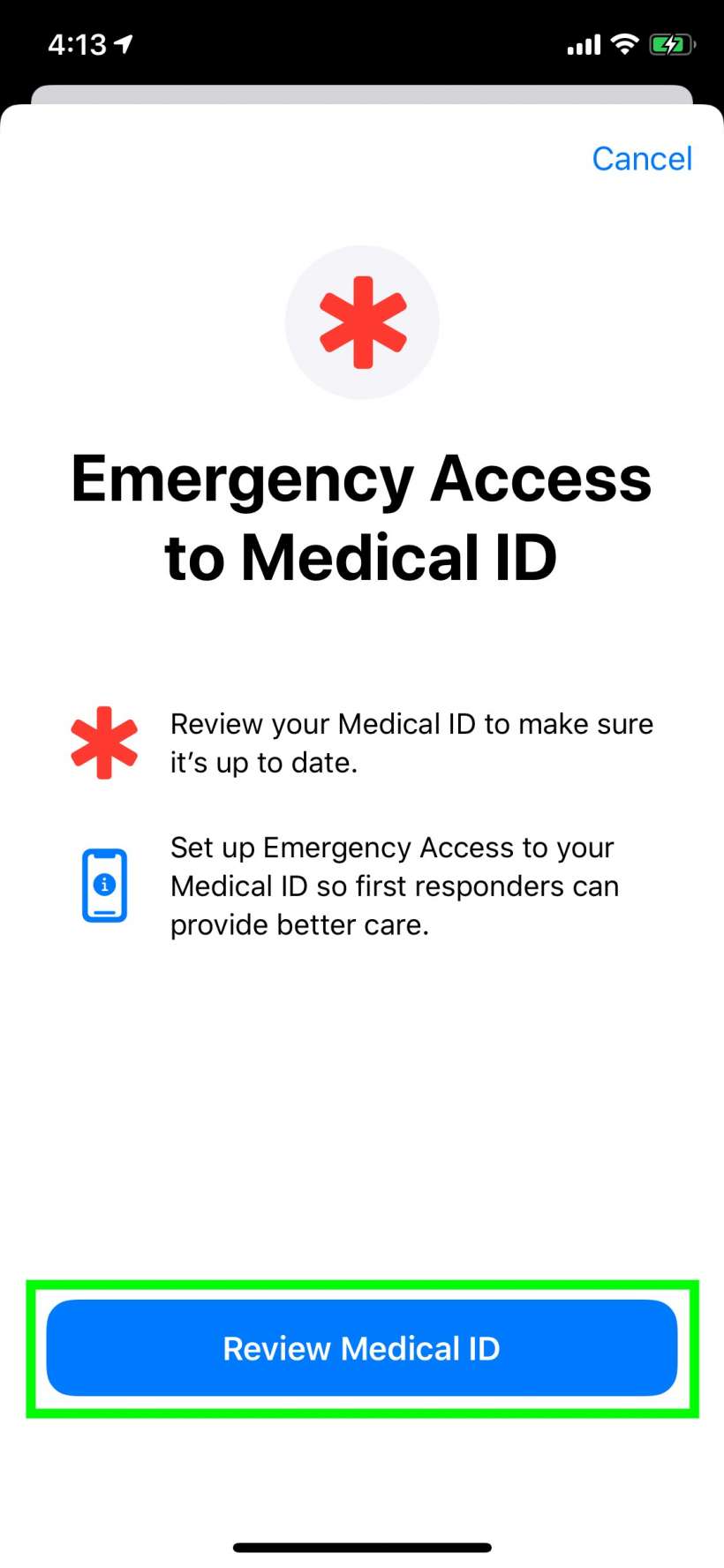

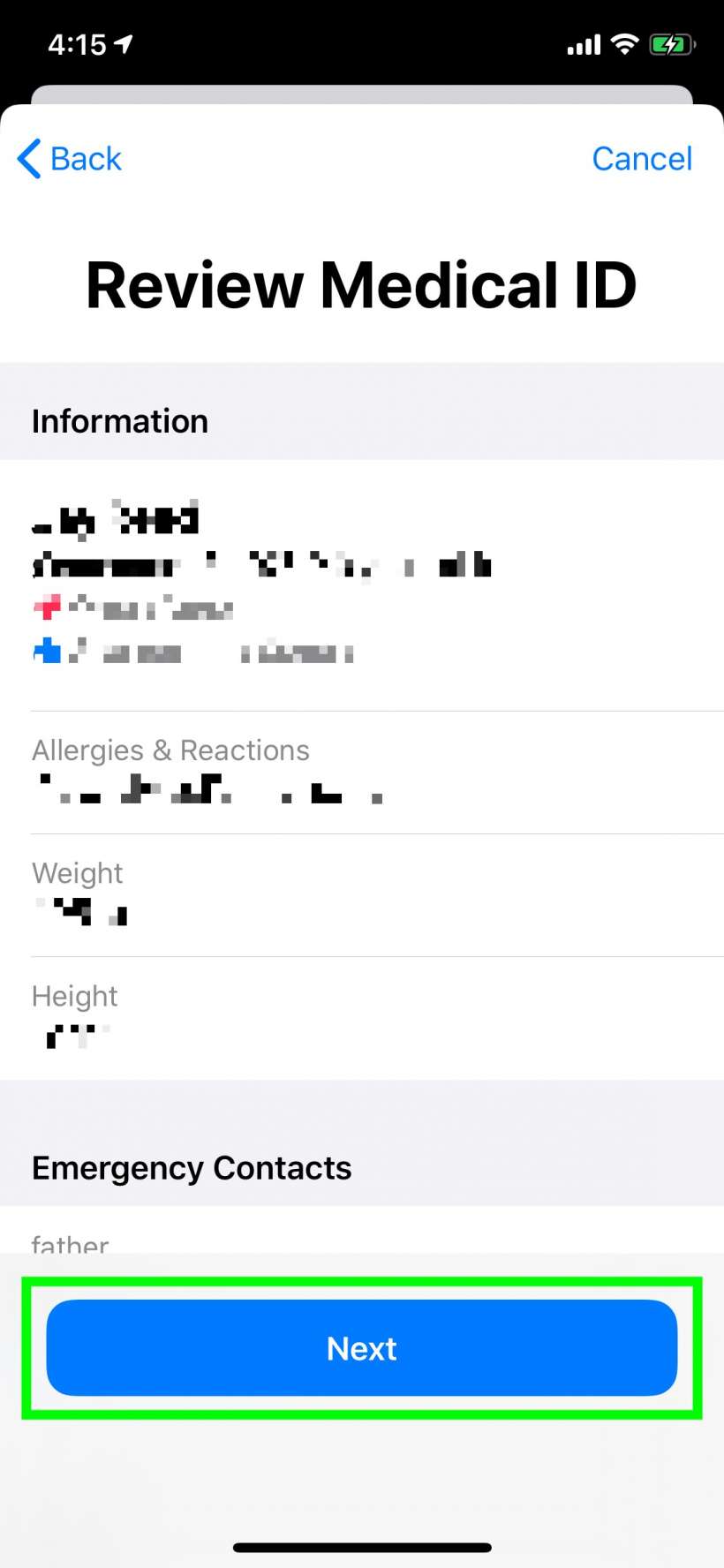
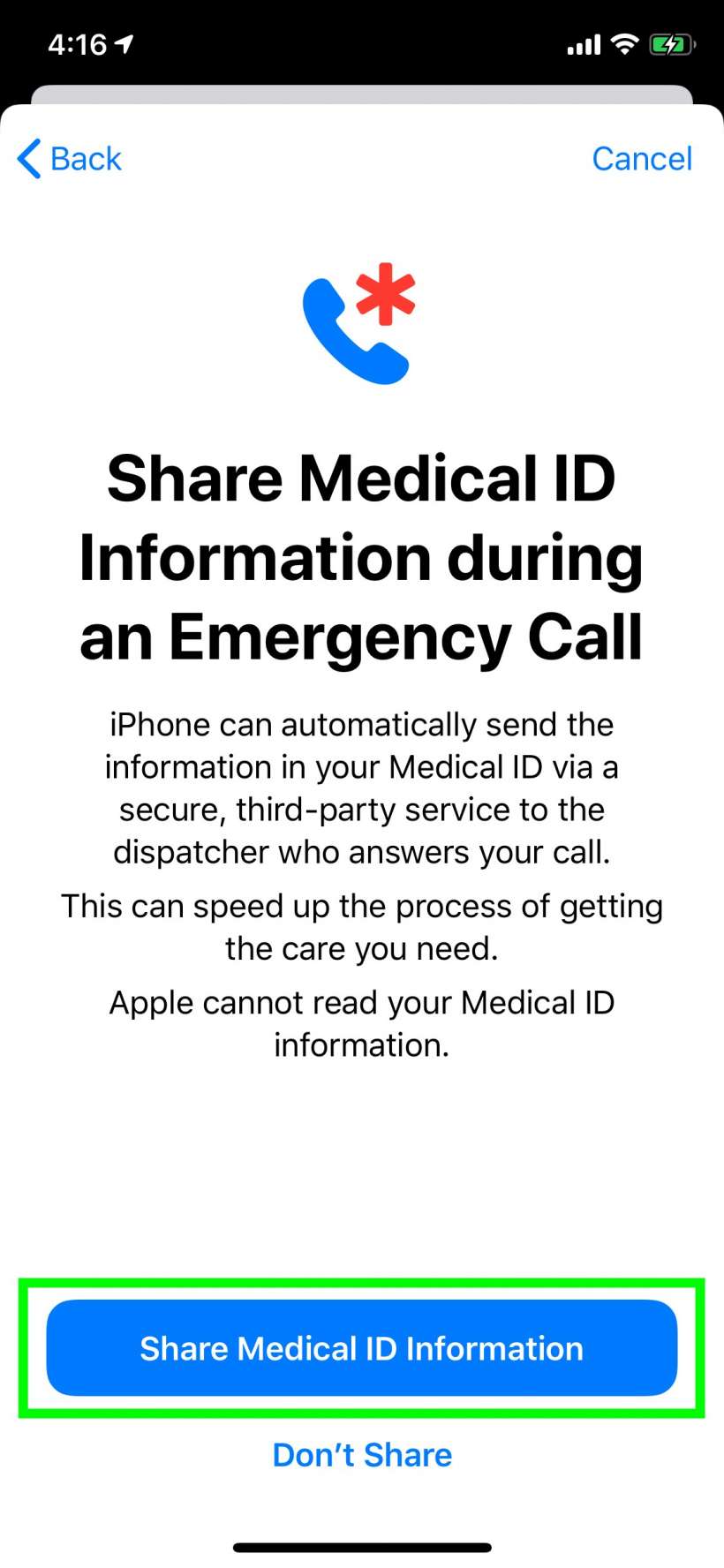

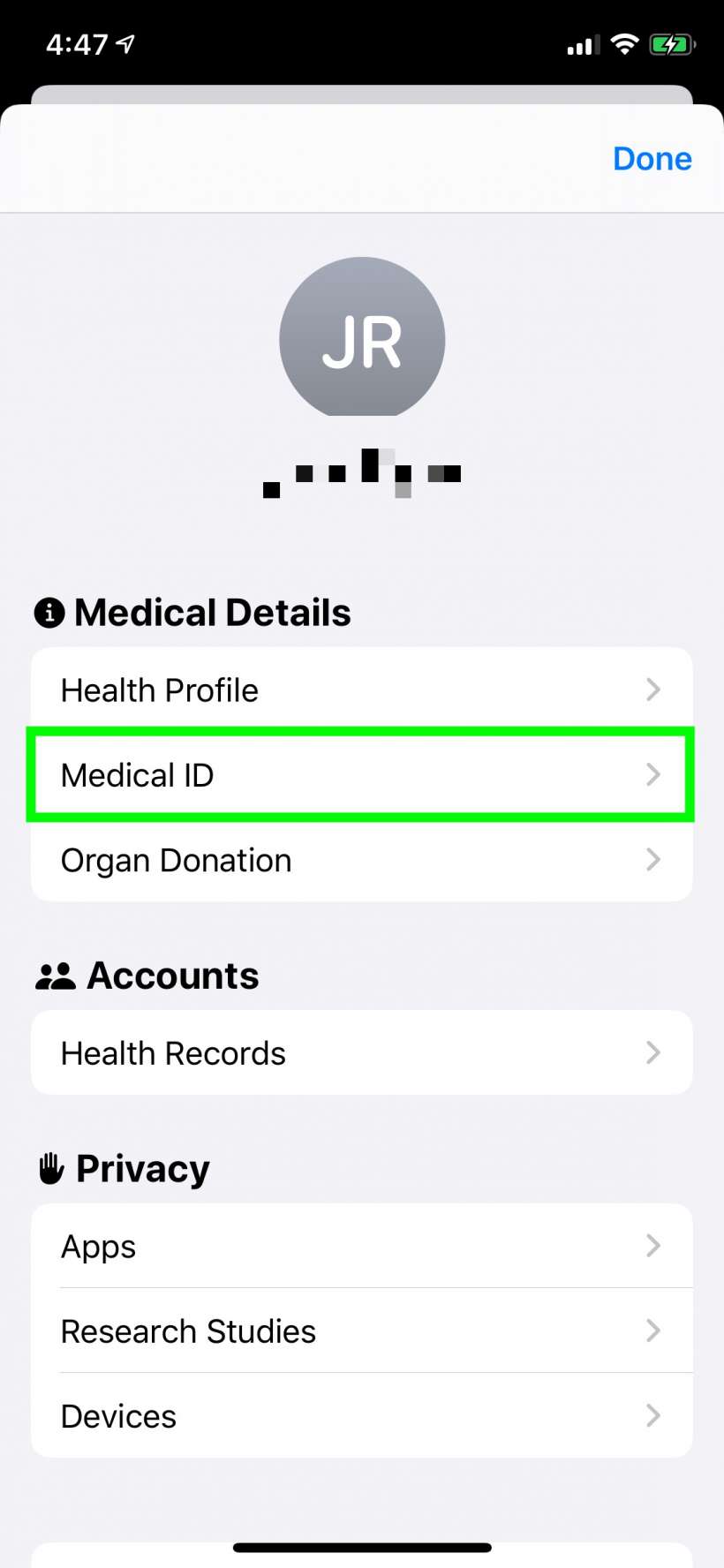
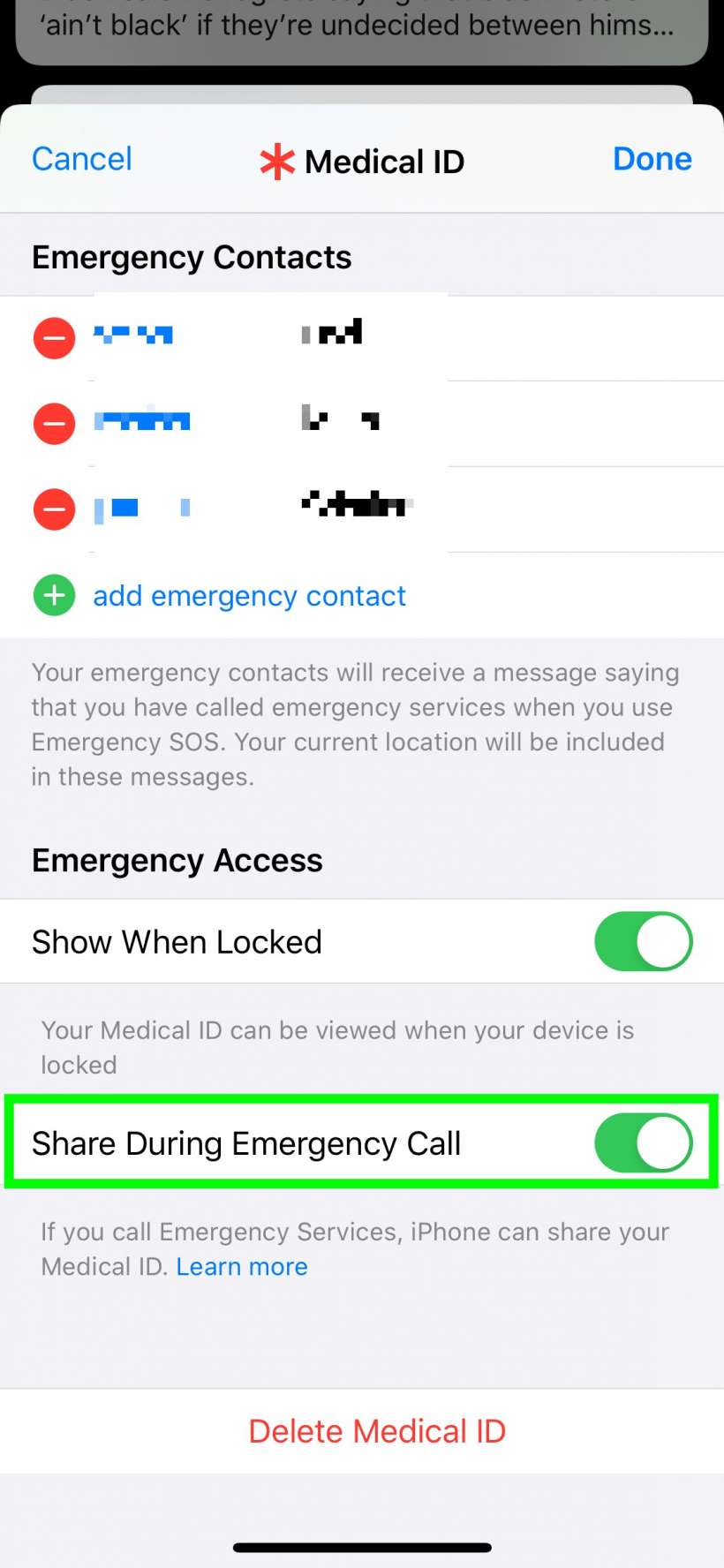
هذا كل ما في الامر. سيعمل هذا فقط في المناطق التي تتوفر بها خدمة بيانات الطوارئ المحسنة. يمكنك قراءة المزيد حول كيفية عمل الخدمة من خلال النقر على “مزيد من المعلومات” أسفل مفتاح التبديل في الخطوة 8.
